怎么开启或关闭word文档中的自动文字语法错误标记功能
随着科技的发展,人们越来越依赖于电脑工作。当我们在使用word进行文档的编辑时,是否可以自行设置自动标记功能的开启或关闭呢?接下来就由小编来告诉大家。
具体如下:
1. 第一步,打开电脑中的word文档软件,进入主页后任意输入一段内容,当出现语法错误时,将自动标记为红色或其他颜色。
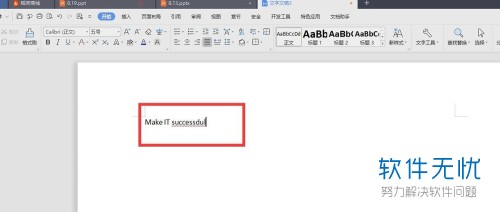
2. 第二步,如果只是少许简单的内容出错,可以将鼠标置于红色位置,右键点击弹出选项卡中的忽略一次选项,删除该标记。
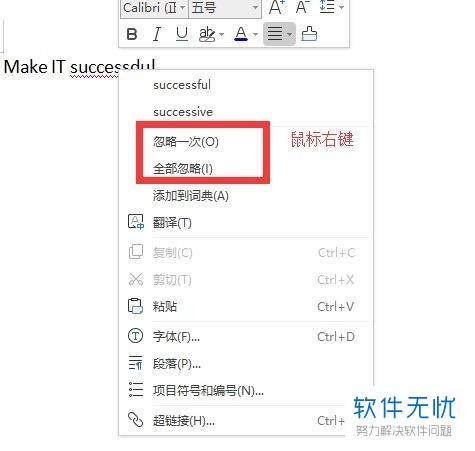
3.第三步,如果想要删除所有的标记,则点击上方菜单栏中的文件选项,在弹出菜单中选择选项。
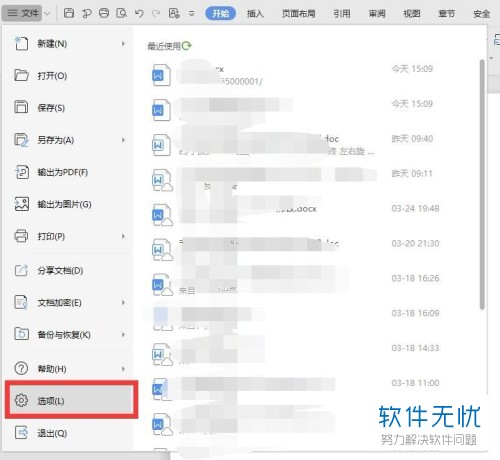
4.第四步,进入选项页面后,点击左侧的拼写检查标签。
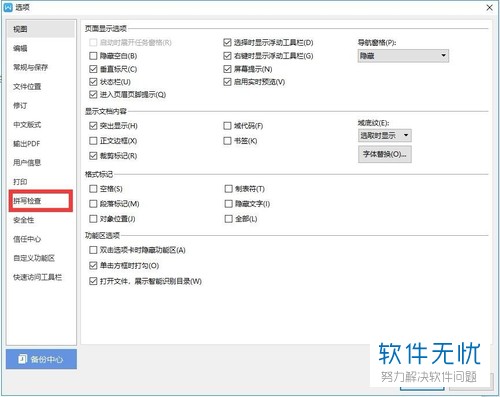
5.第五步,在右侧的详情页面中取消勾选输入时拼写检查与在文档中显示忽略的拼写错误。
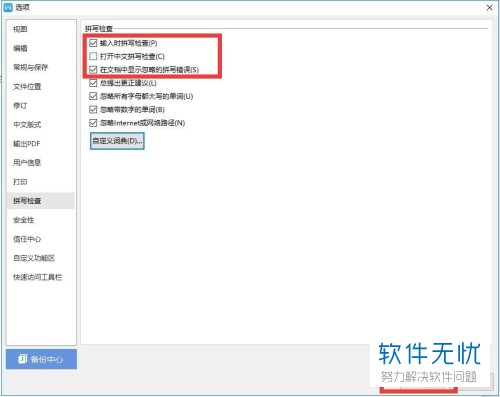
6.第六步,回到文档页面可以看到红色的标记已经被删除,并且不会再有红色标记了。
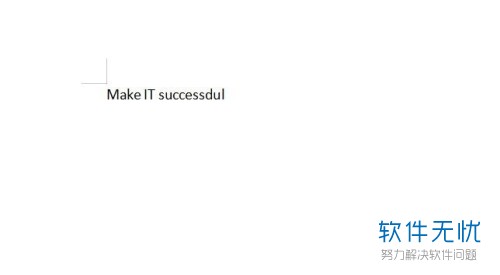
7.第七步,如果想要重新打开该功能的话,只需要点击文件——选项,在拼写检查标签下重新勾选输入时拼写检查和显示错误即可。
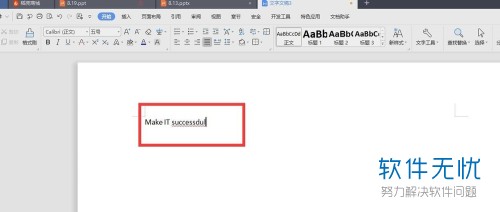
以上就是小编为大家带来的打开或关闭word文档中的自动文字语法错误标记功能的方法。
分享:
相关推荐
- 【其他】 金山文档小程序怎么让所有人可编辑- 04-18
- 【其他】 金山文档小程序怎么导出为文件 04-18
- 【其他】 金山文档里面怎么添加图片 04-18
- 【其他】 金山文档可以语音播放吗 04-18
- 【其他】 金山文档开机自启怎么关 04-18
- 【其他】 surfacepro8和pro9的区别对比 04-18
- 【其他】 金山文档空间满了怎么清理 04-18
- 【其他】 金山文档截屏有记录吗 04-18
- 【其他】 金山文档截屏快捷键 04-18
- 【其他】 金山文档解压密码忘记怎么办 04-18
本周热门
-
iphone序列号查询官方入口在哪里 2024/04/11
-
输入手机号一键查询快递入口网址大全 2024/04/11
-
oppo云服务平台登录入口 2020/05/18
-
光信号灯不亮是怎么回事 2024/04/15
-
outlook邮箱怎么改密码 2024/01/02
-
苹果官网序列号查询入口 2023/03/04
-
fishbowl鱼缸测试网址 2024/04/15
-
QQ邮箱格式怎么填写 2020/07/21
本月热门
-
iphone序列号查询官方入口在哪里 2024/04/11
-
输入手机号一键查询快递入口网址大全 2024/04/11
-
oppo云服务平台登录入口 2020/05/18
-
fishbowl鱼缸测试网址 2024/04/15
-
outlook邮箱怎么改密码 2024/01/02
-
苹果官网序列号查询入口 2023/03/04
-
光信号灯不亮是怎么回事 2024/04/15
-
学信网密码是什么格式 2020/05/19
-
正负号±怎么打 2024/01/08
-
计算器上各个键的名称及功能介绍大全 2023/02/21












